(GenK.vn) - Một thủ thuật nhỏ dành cho người thường xuyên dùng Gmail để trao đổi
Chẳn ai có thể chắc chắn được độ an toàn của dữ liệu của bạn, và nếu như là một người thường xuyên dùng email để trao đổi và làm việc thì chắc hẳn mỗi email là tài sản khá quan trọng đối với bạn.

Một lời khuyên mà tôi muốn gửi đến bạn là hãy sao lưu tất cả các dữ liệu nếu có thể! Vì chẳng ai biết trước được điều gì có thể xảy ra. Và email là thứ mà tôi nói đến trong bài viết này. Thế làm sao để có thể sao lưu dữ liệu email? Mà cụ thể ở đây là email trong dịch vụ Gmail của Google? Mời bạn tham khảo cách làm sao đây.
Trước tiên bạn cần đăng nhập vào tài khoản Gmail (tài khoản Google) mà mình cần sao lưu email tại đây, sau đó truy cập tiếp vào đây. Đây là trang sao lưu dữ liệu tài khoản người dùng của Google, và cụ thể ở đây là tùy chọn sao luu email Gmail và Calendar.
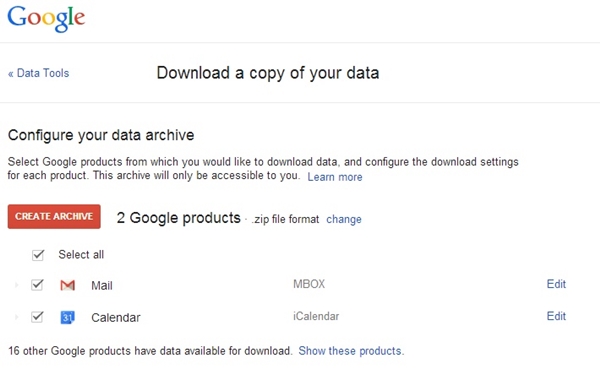
Nếu chỉ muốn sao lưu email, bạn chỉ cần đánh dấu ở tùy chọn Gmail. Sau đó hãy nhấn Create Archive. Google sẽ tiến hành quét và nén tất cả dữ liệu email của bạn (bao gồm cả trong Spam và Thùng rác). Người dùng có thể theo dõi tiến trình ở trang kế đến mà Google mở ra. Tùy theo dung lượng lưu trữ mà Gmail đang lưu trữ dữ liệu email của bạn mà thời gian nén có thể ngắn hay dài.
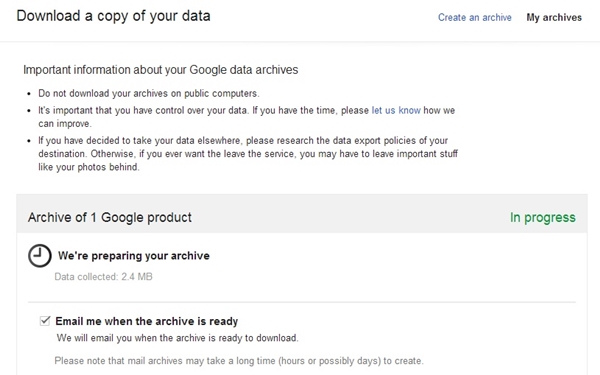
Sau khi quá trình nén kết thúc, Google sẽ cung cấp cho bạn liên kết tải về. Bạn hãy nhấn vào Download để tải
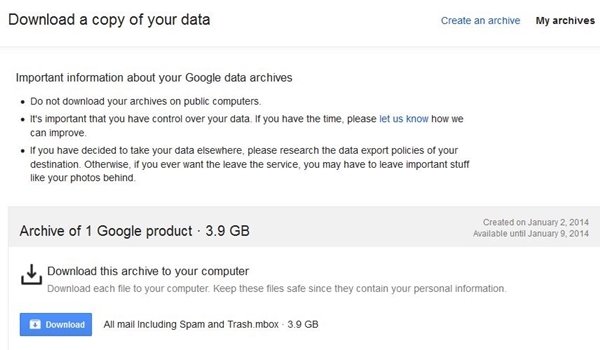
Nếu bạn chờ lâu mà chưa thấy hiện Download, bạn có thể tắt máy hoặc làm công việc gì đó. Vì sau khi nén xong, Google sẽ gửi cho bạn một email thông báo kèm đường dẫn Download bên trong.
Ok, thế là xong, chúc bạn thành công.
NỔI BẬT TRANG CHỦ
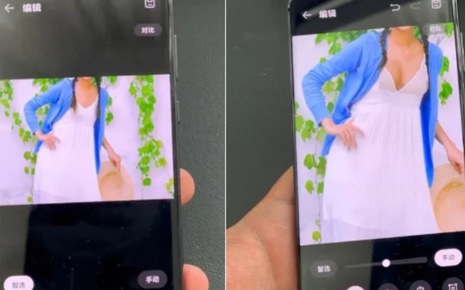
Tính năng AI của điện thoại Huawei gây tranh cãi bởi khả năng lột bỏ quần áo của bất cứ ai
Huawei cho biết đang xem xét để điều chỉnh tính năng này trong tương lai.

Là hãng smartphone lớn nhất thế giới nhưng thị phần Samsung vừa chạm ngưỡng 0% tại Trung Quốc
